Както може би се досещате, в тази статия ще се опитаме да ви разкажем как да ускорите компютъра си на Windows 10. Бих искал веднага да кажа, че в повечето случаи такава статия ще бъде безполезна, тъй като новата "десетка" вече работи доста "умно" ... Ако все още нямате търпение да „оптимизирате“ нещо, тогава нека не отлагаме началото и да се захващаме за работа веднага.
Преди да ускорите Windows 10
Преди да говорим за това как да ускорим Windows 10, си струва да кажете няколко думи за това, което го предхожда, а именно. Има няколко правила, които, ако бъдат пренебрегнати, значително ще забавят работата на вашия компютър. На първо място, това трябва да включва съответствието на компютъра със системните изисквания на операционната система, както и правилния избор на комплекта за разпространение, който може да ускори изтеглянето много по-забележимо от всякакви други мерки.
Малко вероятно е да успеете да постигнете добра производителност, ако компютърът ви има едноядрен процесор и по-малко от 2GB RAM.
Освен това, за да работите с първите десет е удобно, че е желателно увеличете количеството RAM до 4GB (или повече)... Ако тези изисквания не са изпълнени, е практически невъзможно да се оптимизира Windows 10 за слаб компютър. Тъй като през повечето време той ще бъде зает да не изпълнява полезни задачи, а да преразпределя ресурси, е почти невъзможно да се ускори зареждането на такъв компютър.
Втората точка е изборът на комплекта за разпространение на Windows.
Висококачествената работа е априори възможна само в случаите, когато сте инсталирали оригиналната система и не сте използвали една от така наречените "сглобки" на Windows - занаятчийски пакети, които представляват система, обезобразена от невежи, натоварена с безполезен боклук, което не може да се нарече нищо повече от "свирки и фалшификати".
Ако името на вашия Windows 10 включва нещо в стила на "Xtreme edition" или съдържа постскриптум "от ...", тогава е по-добре незабавно да разрушите такава ОС и преинсталирайте Windows от оригинални MSDN изображенияили друго копие на лицензирания диск (в идеалния случай от самия лицензиран диск). Въпреки факта, че в този случай ще трябва да инсталирате допълнителен софтуер (офис, браузъри и т.н.) ръчно, така че можете да постигнете максимално увеличение на производителността и да ускорите зареждането на компютъра и самия Windows.
Премахване на ненужно от стартиране
За да ускорите Windows 10 - просто хвърлете ненужни компоненти от стартиране. Факт е, че огромен брой програми, които се инсталират, се регистрират в специална област на системата, принуждавайки я да ги стартира всеки път, когато компютърът е включен. Съвсем нормално е системната помощна програма на видеокартата или звуковата карта да направи това, но ако някой боклук има склонност да се стартира автоматично, тогава компютърът ви ще се зарежда значително по-дълго, като ще хрумне надеждно с твърдия диск всеки път, когато го включите.
Така че, за да изхвърлите ненужното от стартирането на Windows 10 и по този начин да ускорите компютъра, трябва да направите следното:
- Натиснете клавишната комбинация Ctrl + Shift + Esc или щракнете с десния бутон върху лентата на задачите и изберете "Диспечер на задачите";
- Ако диспечерът е започнал да минимизира, щракнете върху бутона "Подробности" в долния ляв ъгъл на прозореца;
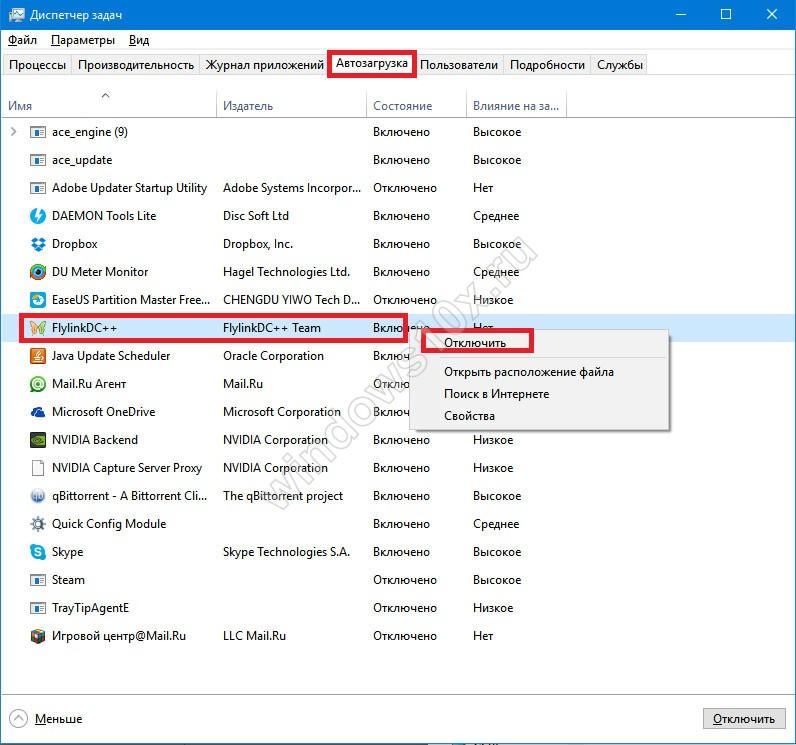
- Разгледайте списъка с програми, като обърнете особено внимание на тези, които имат силно влияние върху процеса на зареждане;
- За да деактивирате ненужна програма, щракнете с десния бутон върху нея и изберете „Деактивиране“;
- В края на "почистването" затворете прозореца и рестартирайте компютъра - резултатът ще бъде видим веднага.
Ако сте разбрали, че сте деактивирали нещо, от което се нуждаете, винаги можете да повторите процедурата отново, но изберете „Активиране“ на погрешно деактивирания елемент. С други думи, доста е трудно да се счупи нещо с това приложение, но да се ускори стартирането на Windows е доста.
Ускорете Windows 10: Разбиране на услугите
Освен традиционните програми, Windows има и така наречените „услуги“ – специални служебни приложения, които предоставят на операционната система допълнителни възможности. Така се случи, че не всички от тях са необходими, за да работят повечето компютри. В този раздел ще разгледаме как да деактивирате някои услуги, за да ускорите изтеглянето, а също така ще ви кажем как да разберете дали имате нужда от тях или не.
Мениджър за печат
Тази услуга на Windows е от съществено значение, ако притежавате принтер или просто използвате диалоговия прозорец за печат, за да записвате файлове в XPS или PDF формат. Ако все още не сте се сдобили с принтер и за първи път чувате за форматите PDF и XPS - за да ускорите зареждането, можете спокойно да изключите тази услуга на Windows.
Защитна стена на Windows
Тази услуга позволява на компютъра ви да наблюдава сигурността на мрежата, но ако имате инсталирана защитна стена на трета страна или някой от съвременните антивирусни пакети, оборудвани с тази функция, вградената защитна стена на Windows може да бъде изключена - това също леко ще ускори зареждането на ОС.
Вторично влизане
Ако вашият компютър има няколко акаунта, работещи едновременно, тогава имате нужда от тази услуга, тъй като именно тази услуга позволява на няколко потребители да работят едновременно на един компютър. Ако има само един потребител, за да се ускори зареждането на Windows, тази услуга може да бъде деактивирана.
Услуга за изтегляне на изображения на Windows
За да ускорите зареждането на Windows 10, тази услуга също може да бъде деактивирана, но ако притежавате скенер, MFP или цифров фотоапарат, тогава е по-добре да не предприемате тази стъпка - горните устройства просто ще спрат да изпълняват функциите си.
Различни услуги на трети страни
Много приложения също обичат да добавят свои собствени услуги, които могат да забавят вашия компютър. Отговаряйки на въпроса как да ускорите компютъра на Windows 10, не бива да ги пропускате. Като правило те са доста лесни за разграничаване от "оригиналните" - като правило описанието и името на услугите на трети страни се изписват на английски. Можете самостоятелно да намерите сред тях тези, които вече не са ви необходими.
Как да деактивирам услугите?
Така че, за да разберем най-накрая как да оптимизирате работата на Windows, остава да разберете последния момент - как можете да деактивирате горните услуги. Ето една проста инструкция:
- Натиснете Win + R;
- Въведете: msc
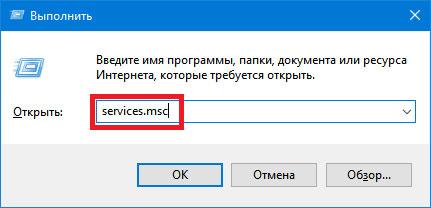
- Щракнете върху OK.
- В списъка, който се показва на екрана ви, намерете услугата, която искате да деактивирате;
- Щракнете с десния бутон върху него и изберете "Стоп";
- За да предотвратите стартирането на услугата при следващото включване на компютъра, щракнете двукратно върху нея - това ще отвори нейните свойства;
- В полето Тип стартиране изберете Disabled и щракнете върху OK.
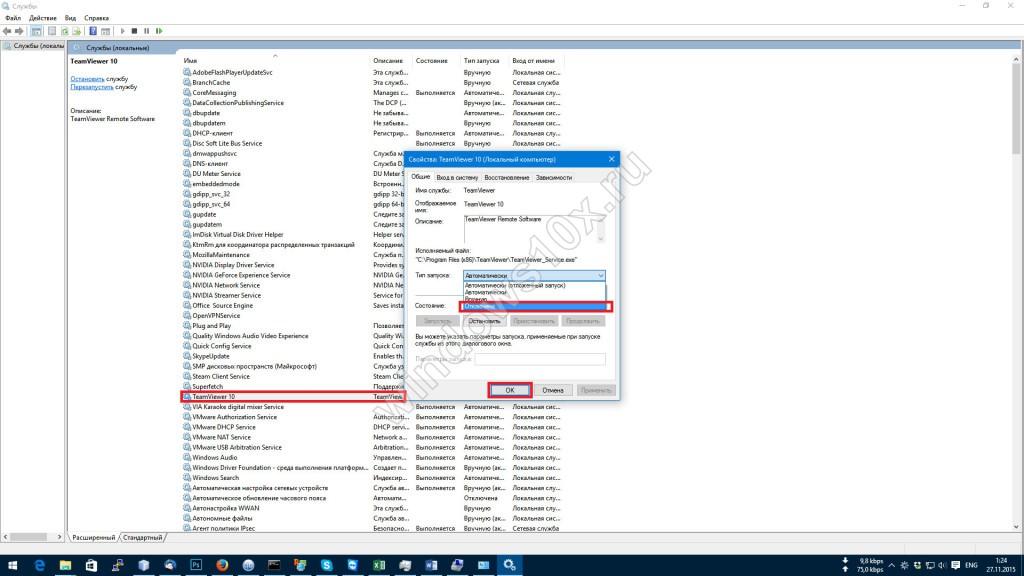
Оптимизиране на менюто "Старт".
Ако в Windows 8 една от функциите беше „живи плочки“, които бяха на отделен екран, то в първите десет тя беше премахната. Интерактивните плочки вече са в менюто "Старт". Въпреки факта, че броят им е намалял и те са станали по-компактни, такъв интерактив сериозно заема ресурси. Единиците използват тези живи плочки, така че ако не виждате нужда от тях, изключете ги.
Лесно е да се направи:
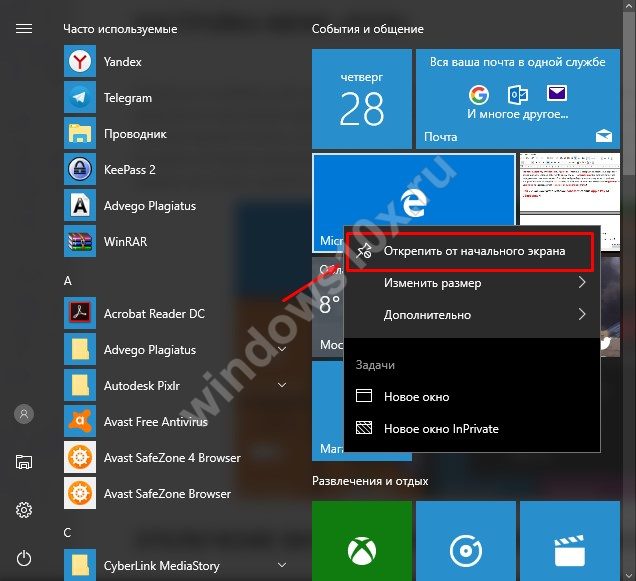
Всъщност това е всичко.
Деактивирайте визуалните и звуковите ефекти
За красота трябва да се месиш със скорост. Цялата тази анимация на минимизиране и максимизиране на прозорци, показване на сянка от мишката и много други звукови и анимационни ефекти може да забави системата. Ето защо, ако решите да ускорите компютъра си на W indows 10, тогава е по-добре да деактивирате тази красота.
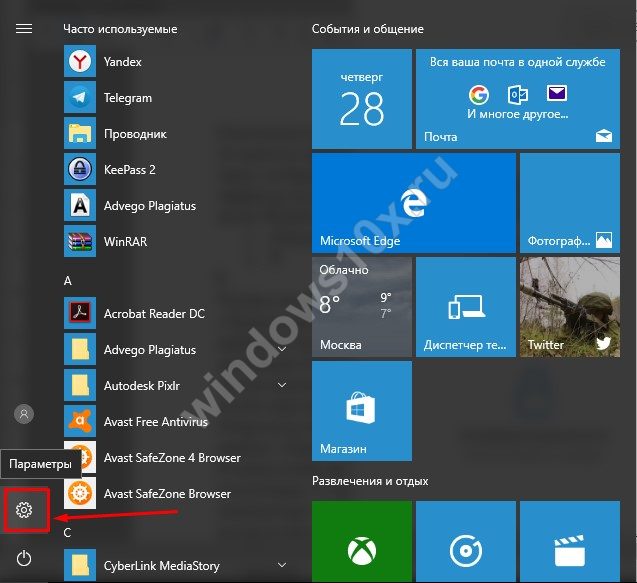
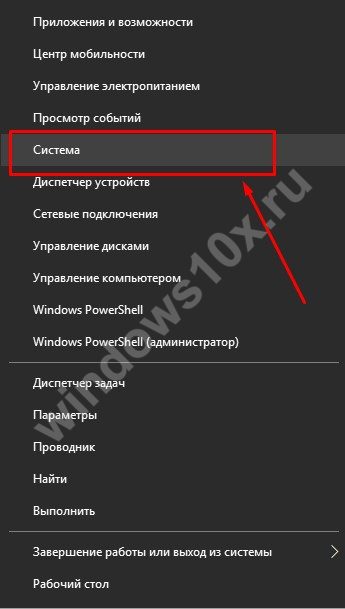
Това е всичко. Повярвайте ми - горните методи са най-ефективният метод за оптимизиране на работата на Windows 10. Що се отнася до различните "ускорители", за едно положително действие те правят 5 злонамерени, а също така затрудняват стартирането.



